Primeiros passos com Camo Studio para iPad
Preparando seu iPad
Camo Studio para iPad requer iPadOS 17 e é compatível com os seguintes dispositivos:
- iPad Pro de 13 polegadas (M4)
- iPad Pro de 12,9 polegadas (2ª geração e posterior)
- iPad Pro de 11 polegadas (1ª geração e posterior)
- iPad Pro de 10,5 polegadas
- iPad Air de 13 polegadas (M2)
- iPad Air de 11 polegadas (M2)
- iPad Air (4ª geração e posterior)
- iPad (9ª geração e posterior)
- iPad mini (6ª geração e posterior)
Observe que embora as gerações anteriores do iPad Air, iPad e iPad mini suportem iPadOS 17, elas não suportam o uso de mais de uma fonte de vídeo por vez devido às limitações de hardware do dispositivo. Portanto, o Camo Studio para iPad não funcionará nesses dispositivos.
Obtendo o Camo Studio
Para obter o Camo Studio no seu iPad, basta abrir o aplicativo App Store e pesquisar “Camo Studio”. Certifique-se de selecionar Camo Studio, aquele com o ícone violeta, e não Camo, o aplicativo usado para conectar as câmeras do seu iPad ao seu Mac ou PC.
Ao iniciar o Camo Studio pela primeira vez, você verá uma tela de boas-vindas, seguida de algumas etapas rápidas para ajudá-lo a configurar o aplicativo.
O aplicativo solicitará as seguintes permissões para funcionar corretamente: - Acesso à sua Biblioteca de fotos para salvar gravações e importar ativos de mídia para uso em cenas - Acesso às câmeras no seu dispositivo para uso como feeds de entrada de vídeo - Acesso ao microfone no seu dispositivo para uso como feed de entrada de áudio - Acesso à rede para conexão a plataformas de streaming e nossos serviços
Finalmente, você pode definir valores iniciais para layouts de cena – o que adicionará automaticamente seu nome a certos elementos da cena, como títulos sobrepostos. Esta etapa é opcional e você pode atualizá-las a qualquer momento nas configurações do aplicativo.
A interface do Camo Studio
Bem-vindo ao Camo Studio para iPad! Você notará primeiro as configurações atuais da tela, localizadas no lado esquerdo da tela. É aqui que você pode configurar as entradas de vídeo e áudio de uma cena, bem como selecionar imagens de fundo e gerenciar seus painéis de stream. Por enquanto, você pode dispensar esta barra lateral tocando no espaço vazio à direita – você sempre pode abri-la novamente através do botão no canto superior esquerdo da interface.
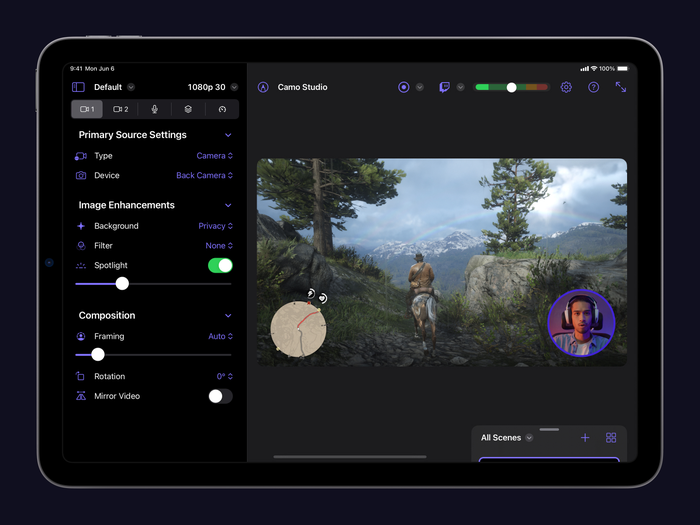
Fazendo sua primeira gravação
Para esta execução inicial pelo Camo Studio para iPad, vamos criar uma gravação rápida. Selecione ou crie um layout de cena que você goste e quando estiver pronto, basta pressionar o botão de gravação na parte superior da tela. Escolha onde a gravação será salva e toque em “Iniciar gravação”. É simples assim.
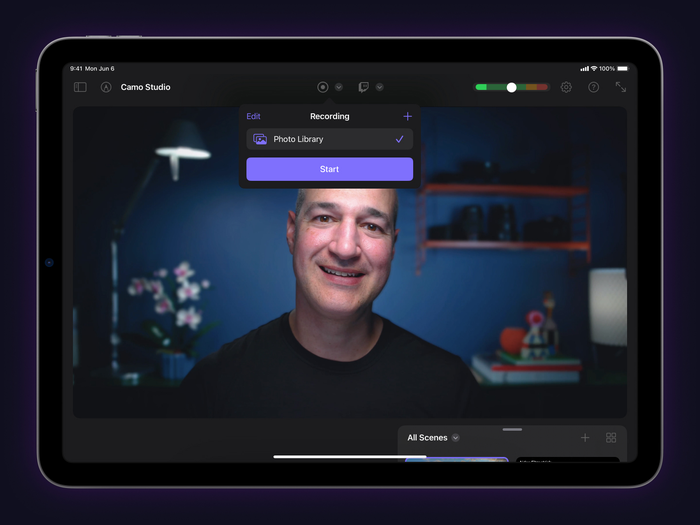
Conectando outros dispositivos
Graças às câmeras e ao microfone, já há muita coisa que você pode fazer apenas com o seu iPad, mas adicionar mais dispositivos ao mix levará a experiência Camo a um nível diferente. Aqui estão algumas idéias de como você pode construir a configuração do seu iPad e usar o Camo Studio para transformá-lo em um poderoso centro de produção:
Conecte-se via Wi-Fi a um ou até dois dispositivos móveis executando o Camo Camera to Camo Studio no seu iPad e use suas câmeras poderosas para capturar vídeos de onde quer que você os posicione. O aplicativo para iPhones pode ser baixado da App Store e para Android do Google Play .
Usando uma placa de captura, conecte um console ao seu iPad e transmita filmagens de jogos, com um vídeo de selfie sobreposto, direto para seu serviço de streaming favorito. Monte e conecte uma DSLR ou câmera sem espelho e use seu iPad como um estúdio de gravação, componha sua cena usando os controles e ajustes de enquadramento de precisão do Camo Studio e, em seguida, grave com alguns toques ou inicie uma transmissão ao vivo.
Use seu iPad como um monitor portátil para seus consoles móveis ou até mesmo quando você simplesmente precisar de um dispositivo prático para conectar uma alimentação HDMI.
-
Connect your Elgato Stream Deck to streamline every step of the Camo video workflow with instant key configurations
Oferecemos recomendações sobre como conectar dispositivos ao seu iPad, bem como análises da tecnologia que você precisa ou considera útil, desde placas de captura a hubs USB, montagens e gaiolas.